win10彻底关闭病毒和威胁防护设置方法
时间:2021-04-07作者:xinxin
很多用户都知道原版win10旗舰版系统中存在着病毒和威胁防护功能,能够有效的保护系统运行的安全,让用户更加放心的操作,不过一些用户由于喜欢安装其它防护软件,因此未来防止两者之间冲突,就需要将系统自带的病毒和威胁防护功能,下面小编就来给大家介绍一下win10彻底关闭病毒和威胁防护设置方法。
具体方法:
1、关闭病毒防护这种小事非常的简单,首先当然是要找到设置啦!点击页面左下角“菜单”(或者按键盘上的也可以),点击菜单选项中的“设置”图标。
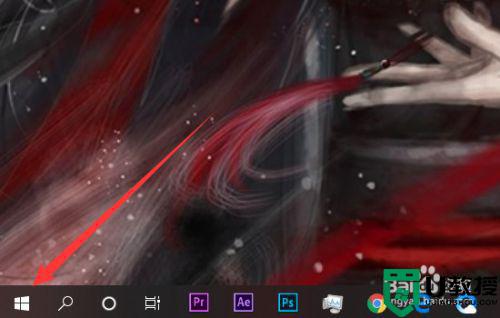
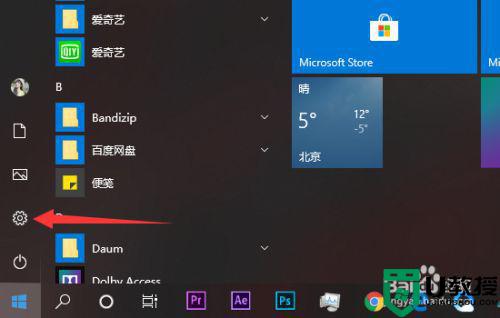
2、在设置的茫茫选项中下拉找到并点击最后的“更新与安全”选项,没错,关闭病毒防护最关键的就是找到这个选项!
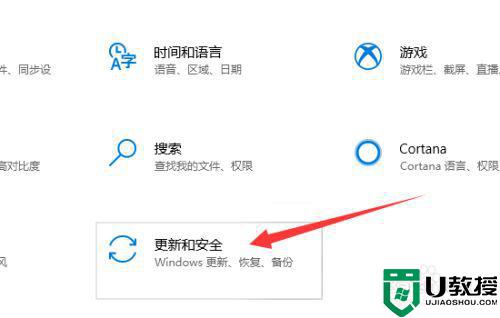
3、进入更新与安全选项中在左侧有选项栏,进入“Windows安全中心”,并选择“病毒和威胁防护”选项。
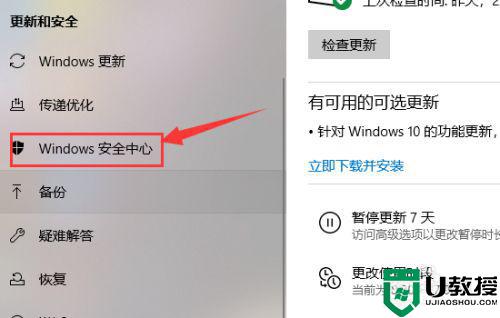
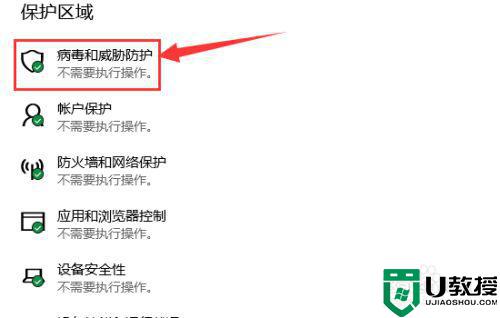
4、进入“病毒和威胁防护”后找到“病毒和威胁防护”设置选项,点击下方的管理设置,把“云保护”和“自动提交样本”等选项全部关闭。
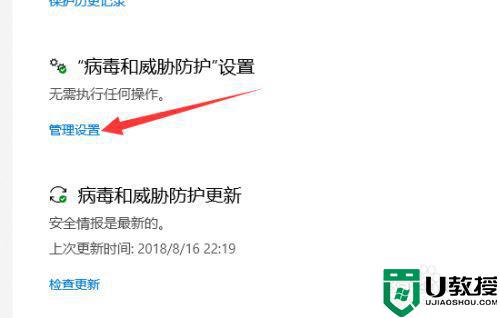
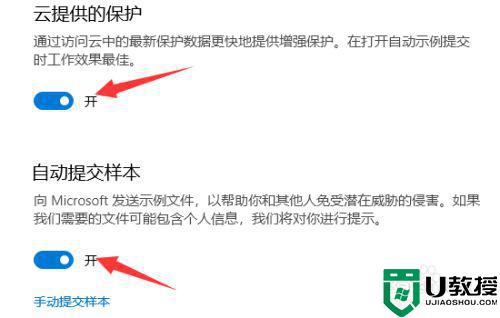
5、返回上一界面,将界面拉到底,找到“Windows Defenfer防病毒软件选项”将下面的定期扫描关闭就完成啦。
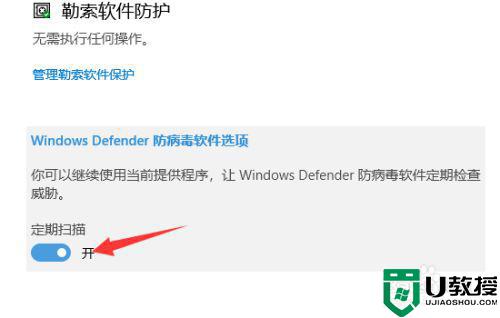
上述就是关于win10彻底关闭病毒和威胁防护设置方法的全部内容了,还有不懂得用户就可以根据小编的方法来操作吧,希望能够帮助到大家。

